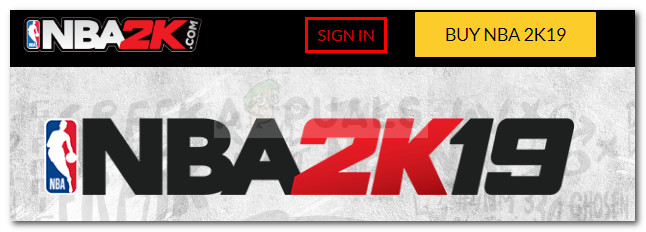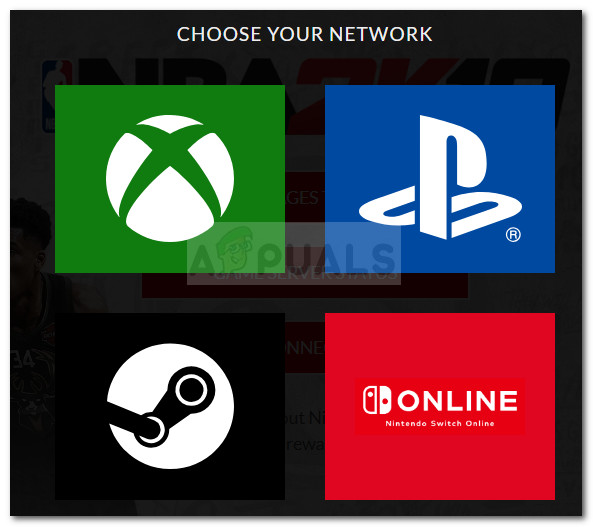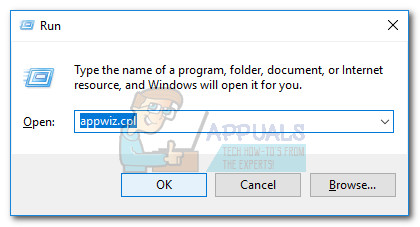Flere brukere har rapportert at de ikke kunne spille NBA 2K16 , NBA 2K17 eller NBA 2K18 ved Feilkode EFEAB30C . Denne feilen forhindrer spilleren i å logge på 2K-serverne, og hindrer brukeren i å spille hvilken som helst modus som involverer flerspillerkomponenter (nesten alle tilgjengelige moduser). Dette problemet er rapportert å forekomme på PC, Xbox One, Nintendo Switch og PS4.

Feilmelding EFEAB30C
Hva forårsaker feilmeldingen EFEAB30C?
Feilkoder EFEAB30C og 4B538E50 vises vanligvis når det er problemer med å bruke de nyeste tilgjengelige dataene. Vanligvis vises denne meldingen når brukeren har en eldre spillversjon enn den siste tilgjengelige. Hvis denne feilen oppstår, vil brukeren bli forhindret fra å spille spillet til den siste spilloppdateringen er brukt.
Imidlertid er det andre scenarier som vil utløse EFEAB30C feilmelding . Her er en rask oversikt over potensielle skyldige som kan være ansvarlige for feilmeldingen:
- En ny spillversjon ble tilgjengelig mens du spilte - Du kan få denne feilen hvis du spilte spillet mens den nyeste oppdateringen ble distribuert. Vanligvis kan du tvinge den nye oppdateringen til å installeres ved å spille et par Leke nå spill.
- Konto-e-postinformasjon må sendes på nytt - Dette problemet er bekreftet å oppstå når 2K-servere krever ytterligere informasjon om kontoen din (sannsynligvis er ikke e-postadressen bekreftet). Følg Metode 2 for trinn for å fullføre e-postbekreftelsesprosessen.
- Overskredet antall tillatte NBA 2K-kontoer - Du kan også støte på dette problemet hvis du overskrider det maksimale antallet 2K-kontoer som kan opprettes på en enkelt konsoll. Følg metode 3 for trinn for å omgå dette scenariet.
- Programvare kan blokkere forbindelsen din til serverne - en tredjeparts programvare (som en brannmur eller VPN-løsning) kan forstyrre datamaskinens tilkobling til 2K-servere. Følg Metode 4 for trinn for å oppdage den skyldige.
- Spillets reserverte plass ble slettet fra harddisken - Du ser kanskje dette problemet fordi spillets reserverte plass er fjernet fra harddisken din.
- Data er ute av synkronisering - Dette er kjent for å skje hvis du fikk hobbiten til å slette Reservert plass . Vanligvis kan du tvinge dataene til å synke ved å bruke Leke nå alternativet eller ved å la spillet sitte i hovedmenyen til du ser oppdateringsmeldingen.
Hvis du prøver å få løst problemet, vil denne artikkelen gi deg en rekke feilsøkingstrinn. Nedenfor har du en samling metoder som andre brukere i en lignende situasjon har brukt for å omgå problemet.
Husk at noen av metodene nedenfor kanskje ikke kan brukes, avhengig av hvilken plattform du støter på problemet på. For de beste resultatene, følg de potensielle løsningene i rekkefølgen de presenteres mens du hopper over metoder som ikke er anvendelige. Til slutt bør du kunne finne en løsning som løser problemet for ditt spesielle scenario.
Tvinger spillet til å oppdatere
Det vanligste scenariet der denne feilen oppstår er at du spiller spillet for øyeblikket der en ny spilloppdatering distribueres. Dette rapporteres å forekomme på alle plattformer, inkludert PC, Xbox 360, Nintendo Switch og Ps4.
Når dette skjer, vil du bli forhindret av å spille hvilken som helst modus som involverer elektroniske komponenter til du får den siste oppdateringen installert. Hvis du er på konsoll, kan du løse problemet ved å lukke spillet og åpne det på nytt. Du blir bedt om å oppdatere automatisk. I tillegg kan du gå til Nedlastinger delen på konsollets dashbord og installer den nyeste NBA-driveren derfra.

Installerer spillets nyeste oppdatering
Hvis du er på PC, og du ikke har tatt med deg spillet via en digital spillbutikktjeneste som Steam eller Origin, kan det hende at spillet ikke oppdateres slik det skal. Brukere i en lignende situasjon har klart å få problemet løst ved å enten spille et par spill offline 'Leke nå' modus eller ved å la spillet være inaktiv i hovedmenyen. Etter en stund vil du bli bedt om en popup-melding som forteller deg at en ny oppdatering gjelder.
Bekrefte e-postmeldingen som er tilknyttet MyPlayer-kontoen din
Et annet scenario som kan utløse EFEAB30C er hvis din epost konto tilknyttet MyPlayer-kontoen din er ikke bekreftet eller krever oppdatering. Dette kan ikke gjøres fra selve spillet, så du må åpne en nettleser (enten på konsollen, PC eller mobil). Her er en rask guide for å bekrefte e-postadressen din som er tilknyttet MyPlayer-kontoen din:
- Åpne en nettleser og gå til https://www.nba2k.com.
- Klikk deretter på Logg inn -knappen øverst til høyre på skjermen.
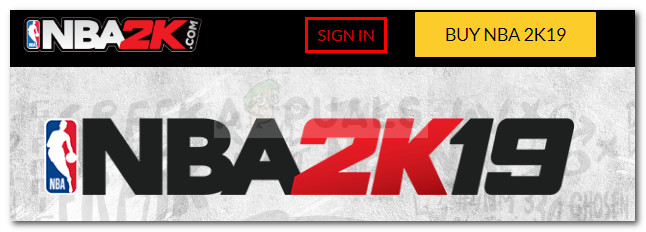
Klikk på Logg inn-knappen
- Velg plattformen du spiller spillet på. Hvis du tok den med på flere plattformer, velger du plattformen som for øyeblikket viser feilen.
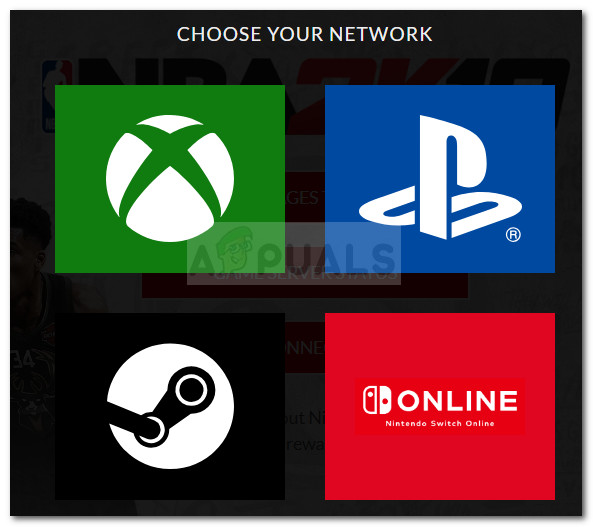
- Fortsett videre ved å skrive inn legitimasjonen din (MyPlayer-kontonavn og tilhørende passord).
- Når påloggingen er vellykket, fungerer den også som automatisk bekreftelse av kontoen din.
- Åpne spillet igjen og se om du er i stand til å spille spillet uten å motta EFEAB30C feil kode. Hvis den samme feilen fremdeles oppstår, kan du gå ned til neste metode nedenfor.
Bruker de fem første kontoene som er opprettet på konsollen
Et annet scenario der du kan støte på EFEAB30C, er hvis du har opprettet 5 eller flere kontoer på samme konsoll eller PC. EFEAB30C vil begynne å dukke opp på grunn av en sikkerhetsprotokoll som ikke tillater servertilgang til alle NBA 2K-kontoer opprettet etter 5-merket. Dette håndheves for å forhindre spamming av kontoer og servermisbruk.
Hvis du opprettet mer enn fem kontoer på samme konsoll eller datamaskin, må du huske at det ikke er noen løsning å omgå denne sikkerhetsprotokollen. Hvis dette scenariet gjelder for din situasjon, er det eneste alternativet å bruke en av de fem første kontoene som noen gang ble opprettet på den spesifikke konsollen. I tilfelle dette scenariet utløser EFEAB30C, bør alle online-funksjoner være tilbake mens du bruker en eldre konto.
Undersøker for tredjeparts interferens (kun PC)
Hvis du støter på dette problemet på en PC, er det veldig sannsynlig at du ser feilen på grunn av en overbeskyttende sikkerhetsløsning. Det er flere tredjeparts sikkerhetsløsninger som ofte rapporteres av brukere som ansvarlige for å blokkere nettverksfunksjonene i NBA 2k.
Hvis du har en tredjeparts sikkerhetspakke som er overbeskyttende, er den eneste måten å bekrefte at det er din skyldige, ved å avinstallere pakken helt. Husk at deaktivering av beskyttelse i sanntid ikke vil gi avgjørende resultater, siden de samme reglene vil forbli på plass.
Du kan sannsynligvis løse feilen uten å avinstallere tredjeparts sikkerhetsklient ved å legge til NBA2K-kjørbar i ekskluderingslisten. Dette trinnet er imidlertid veldig forskjellig i henhold til sikkerhetspakken du bruker. På Kaspersky Internet Security kan du for eksempel gjøre det ved å gå til Innstillinger> Avansert> Trusler og ekskluderinger> Angi klarerte applikasjoner og legg deretter til NBA2k-kjørbar.
Hvis du bestemmer deg for å gi slipp på tredjeparts antivirusprogrammet, følger du vår trinnvise veiledning ( her ) når du avinstallerer og fjerner alle spor av tredjeparts antivirusprogrammet. Når antivirusprogrammet er fjernet, må du starte datamaskinen på nytt og åpne spillet igjen etter at neste oppstart er fullført. Hvis tredjeparts forstyrrelser var årsaken til problemet ditt, bør du nå kunne få tilgang til NBAs funksjoner uten EFEAB30C-feilen.
Gjenopprette reservert plass på harddisken (bare PC)
De EFEAB30C feil kan også oppstå hvis du ved et uhell slettet delen Reservert plass på harddisken i et forsøk på å frigjøre noe verdifull plass. Selv om denne delen ikke ser ut til å ha noe å gjøre med selve spillet, må du huske at alle NBA 2K-spill bruker den til å holde oppdateringer og oppdateringer.
Hvis du slettet Reserved Space-delen på harddisken din rett før du først begynte å se EFEAB30C-feilen, kan du kanskje få problemet løst ved å installere spillprogrammet på nytt. Her er en rask guide til hvordan du gjør dette:
- trykk Windows-tast + R for å åpne en ny Run-dialogboks. Skriv deretter inn “ appwiz.cpl Og trykk Tast inn å åpne Programmer og funksjoner .
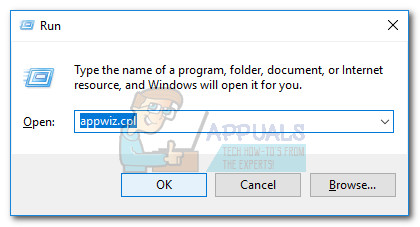
Kjør dialog: appwiz.cpl
Bla gjennom applikasjonslisten, høyreklikk på NBA-spillet ditt og velg Avinstaller.
- Når du blir spurt om du vil bevare din under avinstallasjonsprosessen Lagre filer , velg Ja.
- Sett inn installasjonsmediet eller installer på nytt spillet gjennom Steam eller Origin.
- Når du ser meldingen “ Install er å hente filer “, Ikke slå Avbryt til prosessen er fullført.
- Åpne spillet og dvele i spillmenyen til du ser meldingen 'Oppdatering påkrevd' dukker opp. Når det gjør det, følg instruksjonene på skjermen for å installere den nyeste versjonen av spillet.
- Start spillet på nytt. Du bør kunne få tilgang til online-funksjoner uten problemer nå.